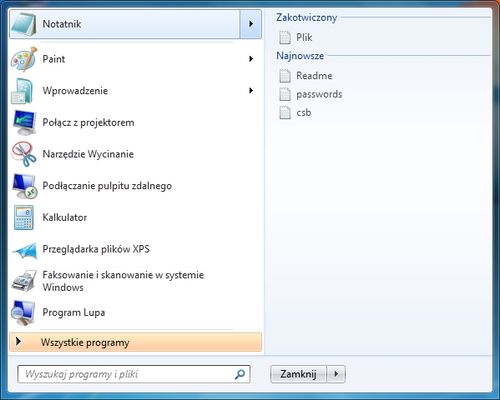Pasek szybkiego uruchamiania nie występuje w tej wersji systemu. W Windows 7 został on zastąpiony listami szybkiego dostępu.
Listy szybkiego dostępu to listy ostatnio używanych elementów, takich jak pliki, foldery czy strony internetowe. Oprócz wcześniej wymienionych, listy szybkiego dostępu pozwalają na wykonanie zadań w programach, np. otworzyć nową kartę w Internet Explorer. Poza tym do wspomnianych list możemy także przypiąć ulubione elementy, dzięki czemu mamy łatwy dostęp do rzeczy z których często korzystamy. Do każdego programu przydzielona jest tylko jedna lista szybkiego dostępu, dzięki czemu możemy utrzymać porządek i mieć dostęp do tych samych danych, zarówno z poziomu menu Start, jak i z paska zadań. Listy szybkiego dostępu nie są dostępne w menu Wszystkie programy.
Na pasku zadań, listy szybkiego dostępu pojawiają się dla programów, które przypięliśmy do nich oraz dla tych, z których aktualnie korzystamy. W menu Start pojawiają się dla programów, które przypięliśmy do danej aplikacji, oraz dla programów, z których najczęściej korzystamy.
W łatwy sposób możemy też przenosić pliki dzięki listom szybkiego dostępu. Przykładowo jeśli chcemy wysłać e-maila z plikiem zakotwiczonym na liście, wystarczy, że przeciągniemy element do okna wysyłania e-maila. Dotyczy to również przenoszenia plików pomiędzy folderami itp.
Praca z listami szybkiego dostępu w menu Start:
- wyświetlanie listy szybkiego dostępu programu: klikamy strzałkę obok programu,
- otwieranie elementu listy: wyświetlamy listę szybkiego dostępu, następnie klikamy element, który chcemy otworzyć,
- zakotwiczanie elementu: otwieramy listę szybkiego dostępu, wskazujemy element, a następnie klikamy wyświetloną pinezkę,
- odpinanie zakotwiczonego elementu: otwieramy listę szybkiego dostępu, wskazujemy zakotwiczony element, a następnie klikamy wyświetloną pinezkę.
Praca z listami szybkiego dostępu na pasku zadań:
- wyświetlanie listy szybkiego dostępu programu: klikamy prawym przyciskiem myszy ikonę programu na pasku zadań,
- otwieranie listy: wyświetlamy listę szybkiego dostępu, następnie klikamy element, który chcemy otworzyć,
- zakotwiczanie elementu: otwieramy listę szybkiego dostępu, wskazujemy element, a następnie klikamy wyświetloną pinezkę,
- odpinanie zakotwiczonego elementu: otwieramy listę szybkiego dostępu, wskazujemy zakotwiczony element, a następnie klikamy wyświetloną pinezkę.
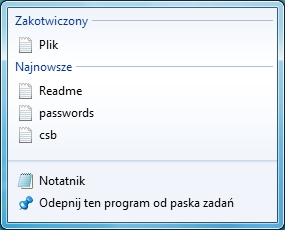
Czyszczenie list w menu Start i na pasku zadań
System Windows zapisuje historię otwieranych programów, plików, folderów i witryn sieci Web. Jest ona wyświetlana w menu Start i na listach szybkiego dostępu zarówno w menu Start jak i na pasku zadań.
Można okresowo czyścić tę historię, na przykład kiedy komputer jest współużytkowany z innymi osobami lub jest komputerem publicznym. Usunięcie elementów z menu Start i list szybkiego dostępu nie powoduje ich usunięcia z komputera. Wszystkie przypięte elementy zostaną zachowane.
Otwieramy Właściwości paska zadań i menu Start (klikamy prawym przyciskiem myszy ikonę menu Start i wybieramy Właściwości). Przechodzimy na kartę Menu Start.
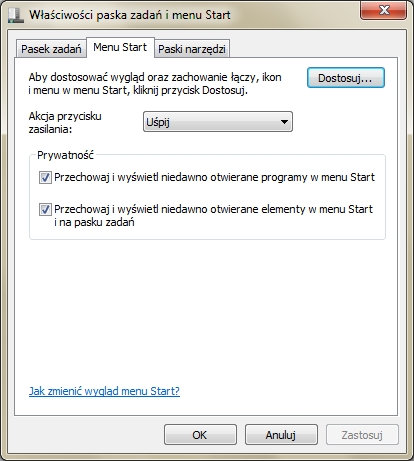
Aby ostatnio otwarte programy nie były wyświetlane w menu Start, odznaczamy pole wyboru Przechowaj i wyświetlaj niedawno otwierane programy w menu Start.
Aby usunąć ostatnio otwierane pliki z list szybkiego dostępu na pasku zadań i w menu Start, odznaczamy pole wyboru Przechowaj i wyświetl niedawno otwierane elementy w menu Start i na pasku zadań. Następnie klikamy przycisk OK.